تغییر میانبرهای صفحهکلید در مک

استفاده از کلیدهای میانبر در هر سیستمعاملی باعث تسریع روند انجام کارها میشود. سیستمعامل مک نیز میانبرهای سودمندی دارد، اما بخاطر سپردن بعضی از این میانبرها کمی دشوار است. اگر دوست دارید میانبرهای صفحهکلید در سیستمعامل مک را مدیریت کرده و گزینههای دشوار را به دلخواه خود به میانبرهای سادهتری تبدیل کنید، میتوانید از روش زیر کمک بگیرید:
1ـ از بالا سمت چپ صفحه روی لوگوی اپل کلیک کرده و از منوی بهنمایش درآمده روی System Preferences کلیک کنید.
2ـ در ردیف دوم صفحه تنظیمات سیستم، روی Keyboard کلیک کنید. (برای یافتن این گزینه میتوانید عبارت Keyboard را در کادر جستجو نیز وارد کنید)
3ـ در پنجره تنظیمات صفحهکلید به تب Shortcuts بروید و از فهرست سمت چپ، هریک از گروههای میانبری را که قصد ویرایش آنها را دارید، انتخاب کنید.
4ـ برای تغییر هریک از میانبرهای موجود روی آنها از ستون سمت راست کلیک کرده و کلید Return صفحهکلید را فشار دهید. در ادامه کلیدهای میانبری را که قصد دارید به گزینه انتخابی اختصاص داده شوند، فشار دهید تا بهطور خودکار ثبت شده و میانبر تغییر کند.
5 ـ علاوه بر ویرایش کلیدهای میانبر موجود، میتوانید میانبرهای جدیدی نیز برای اجرای برنامههای مورد علاقه خود ایجاد کنید. کافی است گروه App Shortcuts را انتخاب کرده، سپس روی گزینه «+» از پایین صفحه کلیک کنید. برنامه موردنظر را از فهرست انتخاب کرده، یک نام به آن اختصاص دهید و پس از مشخص کردن کلید میانبر موردنظر، روی Add کلیک کنید.
توجه: چنانچه با ویرایش میانبرها یا ایجاد میانبرهای جدید، گزینههای تکراری بهوجود آمد یا مشکلی ایجاد شد، میتوانید با استفاده از Restore Defaults میانبرها را به حالت اولیه خود بازگردانید.
منبع:jamejamonline.ir
چند گام بالاتر
دریافت خلافی خودرو از طریق SMS افزایش کارایی ویندوزبااستفاده ازسرویسها تغییر کاربرد کلید Power موجود بر روی کیس جستجو و پاک نمودن اتوماتیک فولدرهای خالی خش گیری سی دی با خمیر دندان!! دسترسی سریع به فایل های پرکاربرد درآفیسانتخاب بدون جذابیت در مک!
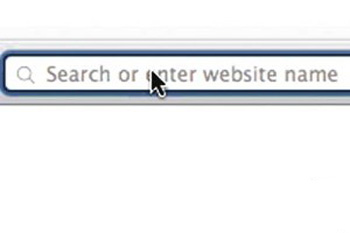
امکانات موجود در سیستمعامل مک اواسایکس
یکی از امکانات موجود در سیستمعامل مک اواسایکس، نمایش افکتی هنگام انتخاب هریک از فیلدهای متنی است.
بهعنوان مثال هنگامی که شما با ماوس در نوار آدرس مرورگر سافاری کلیک میکنید یا با کلید Tab در صفحهای که شامل فیلدهای متنی مختلف است، حرکت میکنید با قرارگیری در هر بخش، هالهای نورانی دور تا دور کادر متنی موردنظر نمایش داده میشود.
برخی کاربران در طول سالها استفاده از مک نیز ممکن است به این هاله نوری و افکت آن توجهی نکرده باشند، اما برای برخی دیگر نمایش این افکت آنقدر ناراحتکننده است که بهدنبال روشی برای غیرفعال کردن آن هستند.
اگر شما نیز جزو دسته دوم هستید و با فیلدهای متنی در مک زیاد سر و کار دارید و این افکت بهجای داشتن جذابیت با اعصاب و روان شما بازی میکند با استفاده از ترفند زیر میتوانید آن را غیرفعال کنید:
از فهرست برنامهها ابزار ترمینال (Terminal) را اجرا کرده و فرمان زیر را در آن اجرا کنید:
defaults write -globalDomain NSUseAnimatedFocusRing -bool NO
رایانه را یک مرتبه ریاستارت کرده تا تغییرات اعمال شده و نتیجه را مشاهده کنید.
نکته: برای بازگشت به تنظیمات پیشفرض (فعالسازی مجدد افکت موردنظر) باید فرمان زیر را در ترمینال اجرا کنید:
defaults write -globalDomain NSUseAnimatedFocusRing -bool YES
منبع:jamejamonline.ir
چند گام بالاتر
دریافت خلافی خودرو از طریق SMS افزایش کارایی ویندوزبااستفاده ازسرویسها باز کردن فایلهای مسدودشده در آفیس 2013 جستجو و پاک نمودن اتوماتیک فولدرهای خالی خش گیری سی دی با خمیر دندان!! دسترسی سریع به فایل های پرکاربرد درآفیس